2010. aastal avalikustas Apple iOS-i ja Maci seadmetele mõeldud uue funktsiooni AirPlay, mis võimaldas neil sisu juhtmevabalt Apple TV-desse edastada. See funktsioon laienes kiiresti kolmandate osapoolte kõlaritele ja lõpuks sai AirPlayst juhtmevaba sisu jagamise standard.
Kuna AirPlay populaarsus kasvas, inspireeris see mõnda konkurenti, eelkõige Chromecasti. Apple'i traadita edastusteenusega edukaks konkureerimiseks avalikustas Google 35-dollarise dongli, mis võimaldas nii Androidi kui iOS-i kasutajatel toetatud rakendustes sisu juhtmevabalt voogesitada.
Nüüd, peaaegu kümme aastat hiljem, avalikustas Apple AirPlay 2, mis on esimene märkimisväärne täiustus AirPlay protokollis alates selle loomisest.
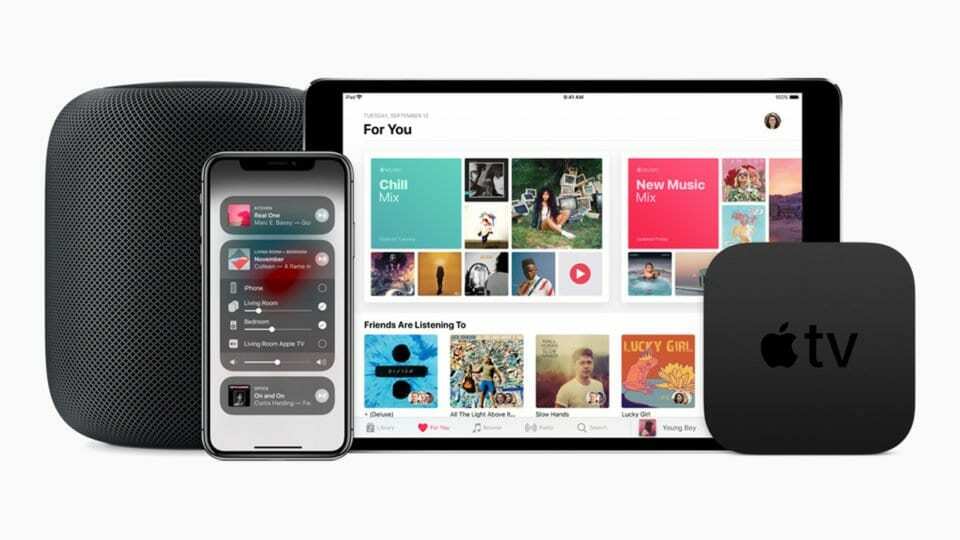
Sisu
- Mis on AirPlay 2?
- Mida on vaja AirPlay 2 kasutamiseks
-
Kuidas kasutada AirPlay 2 iOS-is
- Looge ruume rakendusega Home
- Või kasutage Siri koos AirPlay 2-ga
- Kuidas kasutada AirPlay 2 Macis või PC-arvutis
-
Kuidas kasutada AirPlay 2 Apple TV-st
- Seonduvad postitused:
Mis on AirPlay 2?
AirPlay on traadita voogedastusprotokoll, mida saavad käivitada iOS-i, macOS-i, watchOS-i ja tvOS-i seadmed, mis võimaldavad neil sisu voogesitada AirPlay lõpp-punkti. Kui näete rakenduses AirPlay ikooni, näitab see, et teie võrgus on saadaval AirPlay lõpp-punktid, mida saab juhtmevabalt ühendada. Need lõpp-punktid saavad hakkama lihtsate asjadega, nagu muusika voogesitamine, kuni keerulisemate ülesanneteni, nagu teie Maci ekraani peegeldamine.
AirPlay 2 kõige tähelepanuväärsem lisand on mitme ühenduse tugi. See tähendab, et iga seade, mis toetab AirPlay 2, saab saata helisisu korraga mitmesse lõpp-punkti. See ei piirdu ainult ühte tüüpi kõlaritega, mis tähendab, et kui ühes toas on HomePod ja teistes AirPlayga ühilduv Sonos, saate voogesitada mõlemasse korraga.
See, kus AirPlay 2 tõeliselt särab, on latentsus. Enamikul juhtudel ja meie testimisel ei ole protokolli mitme kõlari vahel märgatavat viivitust, isegi kui need on kahelt erinevalt tootjalt. Oluline on märkida, et AirPlay ühendatavatel kõlaritel pole kindlat piirangut, mis tähendab, et telefoni kaudu võib sama sisu esitada tosin kõlarit.
Kõik AirPlay 2 kõlarid ühilduvad automaatselt rakendusega Home ja teil palutakse määrata, milline ruum need teie majas asuvad. Seda tehes saate ühe nupuga AirPlay kõlarite rühmale või isegi öelda "Hei Siri, mängi elutoas The Beatlesi".
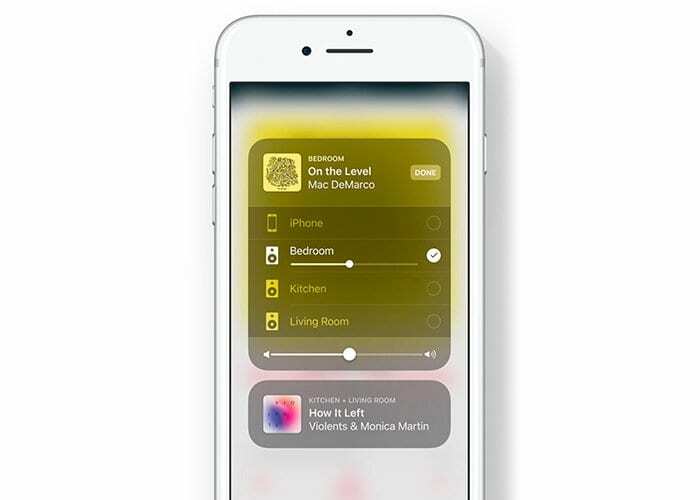
Mida on vaja AirPlay 2 kasutamiseks
AirPlay 2 kasutamiseks vajate nii AirPlay 2-ga ühilduvat iOS-seadet kui ka lõpp-punkti. Alustuseks vajate ühte järgmistest.
- iPhone, iPad või iPod touch, milles töötab iOS 11.4 või uuem
- Apple TV 4. või 5. põlvkond (4K), milles töötab tvOS 11.4 või uuem
- HomePod iOS 11.4 või uuema versiooniga
- Mac või arvuti iTunesiga
Need on kõik toetatud seadmed, millest saate voogesitust alustada. Siin on osaline loend seadmetest, mis saavad vastu võtta AirPlay sisu ehk lõpp-punktid (täieliku loendi jaoks loe siit):
- Apple TV 4. või 5. põlvkond (4K), milles töötab tvOS 11.4 või uuem
- HomePod iOS 11.4 või uuema versiooniga
- Kõlarid, mille pakendil on kirjas "Works with Apple AirPlay".
Enamiku kasutajate jaoks on AirPlay lõpp-punktide kõige populaarsemad valikud HomePod või Sonos
- HomePod pakub täielikku Siri integratsiooni koos AirPlay 2 saatmise ja vastuvõtmise täieliku toega
- Sonos pakub erinevaid AirPlay 2-ga ühilduvaid kõlareid erinevate hindadega, millest mõned toetavad ka Amazon Alexat ja Google Assistanti

Kuidas kasutada AirPlay 2 iOS-is
- AirPlay 2 kasutamiseks on teil vaja nii seadet, mis vastab ülaltoodud jaotises „Mida on vaja AirPlay 2 kasutamiseks”, kui ka lõpp-punkti (nt HomePod)
- Pärast nende seadmete samasse võrku ühendamist otsige meediumirakendusest või juhtimiskeskusest oma meediumipaanilt AirPlay ikooni (selle kohal ringidega kolmnurk).
- Kui klõpsate sellel ikoonil, näete oma võrgus olevate AirPlay-ühilduvate seadmete loendit.
- Valige lihtsalt üks ja sisu hakkab selles seadmes esitama
Kui see on helisisu, valige julgelt mitu seadet ja see esitatakse kõigis valitud seadmetes.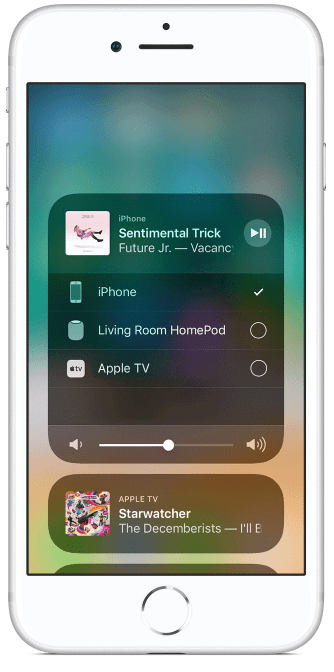
Looge ruume rakendusega Home
Kasutades Kodurakendus, saate oma kodus sisu esitamiseks luua ruume. Kui teil on ruum, muutub see AirPlay menüüs kättesaadavaks, et hõlpsasti voogesitada kõikidesse seadmetesse.
Või kasutage Siri koos AirPlay 2-ga
AirPlay 2 võimaldab teil kasutada ka Siri voogesituse aktiveerimiseks. Öelge lihtsalt midagi loomulikku, näiteks "Hei Siri, sega mu muusikat HomePodis" ja Siri hoolitseb ülejäänu eest.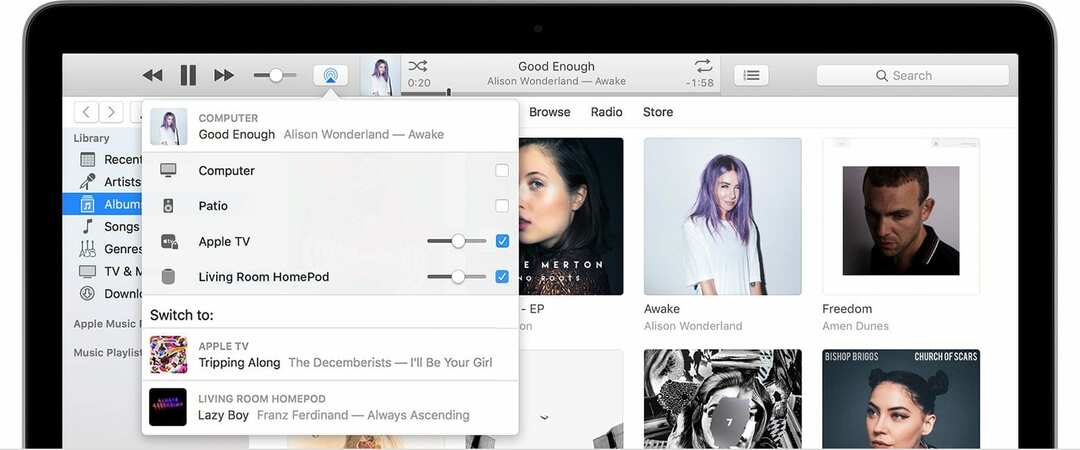
Kuidas kasutada AirPlay 2 Macis või PC-arvutis
- AirPlay 2 kasutamiseks Macis või PC-arvutis peate esmalt installima iTunes'i
- Kui teie võrgus on ühilduvaid seadmeid, ilmub iTunes'i menüüsse ülalolev ikoon
- Siit saate hõlpsalt seadmeid valida, helitugevust reguleerida ja palju muud!
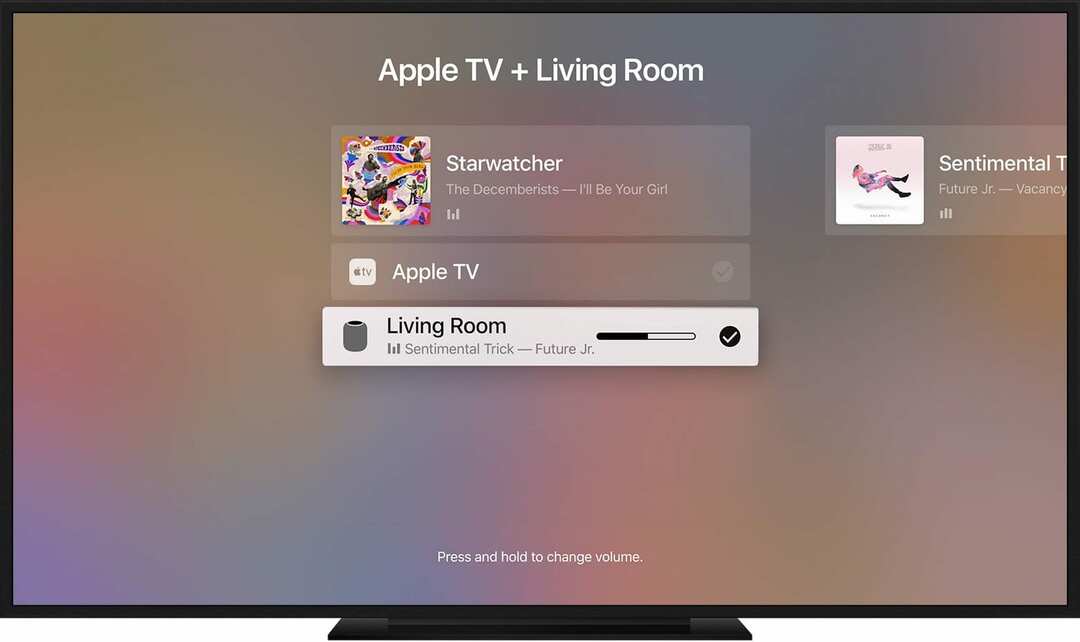
Kuidas kasutada AirPlay 2 Apple TV-st
Apple TV ei saa mitte ainult vastu võtta kogu AirPlayga ühilduvat sisu, vaid see võib olla ka heli lähtepunkt. See on eriti kasulik olukordades, kus soovite kasutada HomePodi oma elutoas täiendavaks helisärituseks.
AirPlay Apple TV-le
- Apple TV-s sisu vaatamise ajal pühkige puuteplaadil alla ja minge helisektsiooni
- Siit näete AirPlay 2-ga ühilduvate kõlarite loendit
- Sarnaselt iTunesiga saate ruumilise helikogemuse saamiseks valida mitu sellest loendist, sealhulgas oma telerid ja kõlarid või isegi HomePod.
- Samuti pääsete AirPlay menüüsse, hoides all nuppu Esita/Paus

Binyamin on Apple'ist ja tehnoloogiasektorist tervikuna kirjutanud üle viie aasta.
Tema tööd on kajastatud Forbes, MacWorld, Giga, MacLife, ja veel.
Lisaks on Goldman Apple'i seadmetele keskenduva tarkvaraarendusettevõtte BZG asutaja.